Как перенаправить после регистрации в WordPress
Опубликовано: 2023-03-29Хотите сделать редирект после регистрации в WordPress, но не знаете как? В этом посте показано, как настроить перенаправление WordPress после регистрации на вашем сайте!
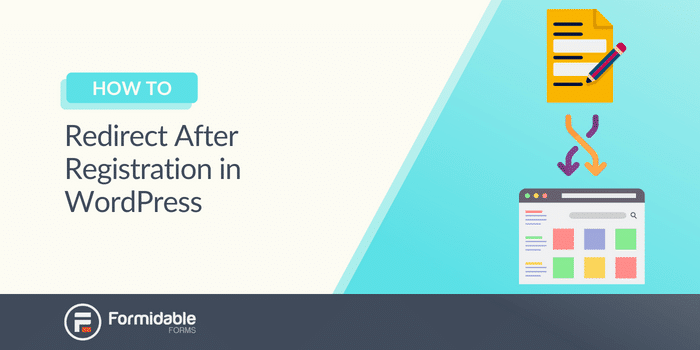
Примерное время чтения: 3,5 минуты
Хотите, чтобы ваши пользователи получали лучший опыт, перенаправляя их после регистрации в WordPress?
Тогда вы пришли в нужное место.
С помощью Formidable Forms вы можете создавать настраиваемые регистрационные формы и настраивать перенаправления, чтобы направлять пользователей к следующим шагам.
И этот пост проведет вас через шаги перенаправления после регистрации с помощью простого плагина WordPress: Formidable Forms .
Итак, приступим!
Как перенаправить после регистрации в WordPress
Formidable Forms — самый простой способ перенаправить пользователей после регистрации в WordPress.
Сочетание простоты и расширенных функций упрощает весь процесс, поэтому вы можете сосредоточиться на других областях своего веб-сайта. И будь то курсы, членство или даже вход в WooCommerce, Formidable сделает всю грязную работу за вас.
Нет кодирования или необходимости добавлять фильтры в wp-login.php.
Просто перетащите, а затем настройте перенаправление после входа на определенную страницу. Легкий!
Итак, для начала вам понадобится бизнес-план, который дает вам доступ к надстройке «Регистрация пользователя».
Получить Грозные формы сейчас!
Вы можете перейти на нашу страницу с ценами и установить и активировать Formidable.
Тогда это несколько простых шагов:
- Установите надстройку «Регистрация пользователей».
- Создать регистрационную форму
- Настройте параметры регистрации
- Настроить параметры перенаправления
- Опубликуйте свою форму

Шаг 1. Установите надстройку «Регистрация пользователя».
Сначала перейдите на панель управления WordPress и перейдите в раздел Formidable → Add-Ons .
Затем найдите надстройку «Регистрация пользователя ».
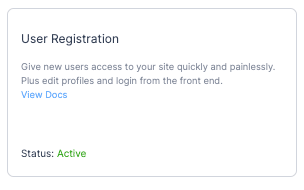
Затем установите и активируйте его, чтобы вы могли получить доступ к настройкам регистрации пользователей в своей форме.
Теперь пришло время создать форму.
Шаг 2: Создайте регистрационную форму
Перейдите в раздел «Грозный» → «Формы» и нажмите «Добавить новую» , чтобы создать форму.
Затем вы можете выбрать один из наших готовых шаблонов форм (например, шаблон регистрации пользователя) или пустую форму , чтобы создать форму с нуля.
Преимущество нашего шаблона регистрации пользователей заключается в том, что он может сэкономить вам массу времени и имеет уже настроенные многие необходимые вам параметры. Добавление или удаление полей также может настроить форму в соответствии с вашими потребностями.
Сделав свой выбор, назовите форму и нажмите «Создать» .
Плагин перенесет вас в конструктор форм перетаскивания, где вы сможете начать настраивать свою форму. Не стесняйтесь добавлять любые поля, которые могут вам понадобиться, или настраивать параметры полей на боковой панели «Параметры поля» .
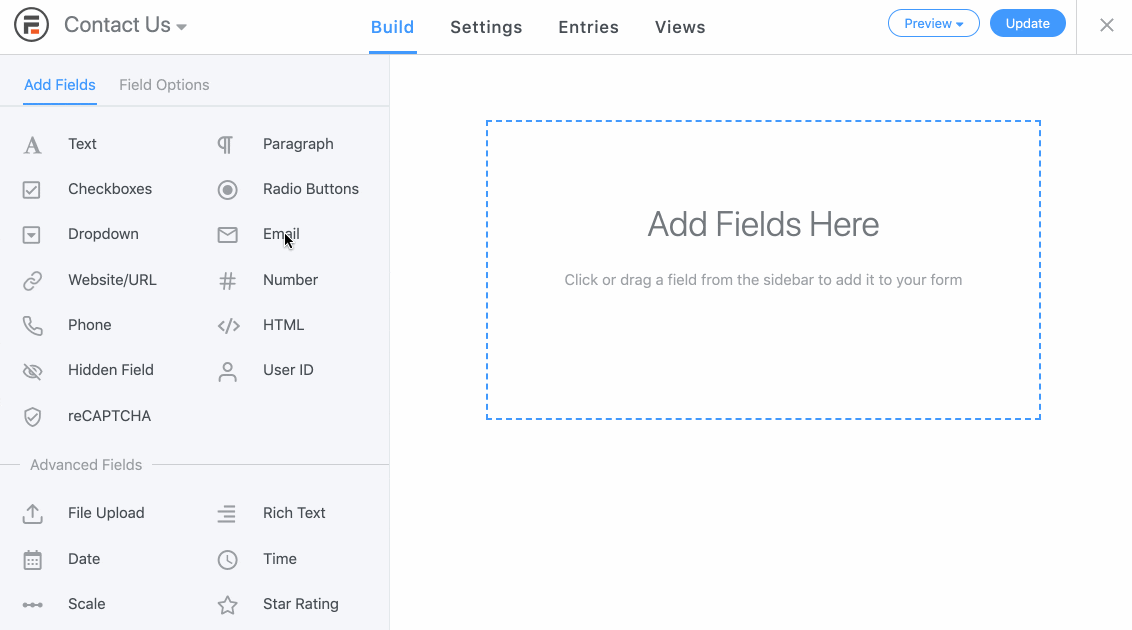
Закончив создание формы, нажмите «Обновить» , чтобы сохранить изменения.
Далее мы перейдем на вкладку «Настройки» , чтобы настроить параметры регистрации.
Шаг 3. Настройте параметры регистрации
В разделе «Настройки» перейдите на вкладку «Действия и уведомления» .
Найдите пользователя «Регистрация» в разделе «Действия формы» . Если вы выберете наш шаблон регистрации пользователя , действие уже будет существовать в разделе «Действия формы» .
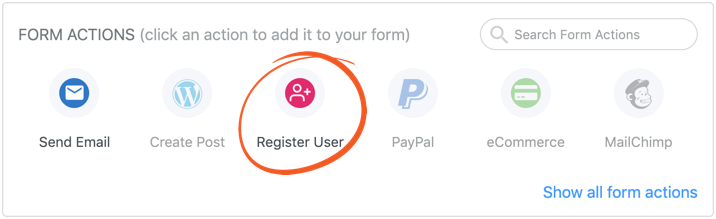
После создания действия прокрутите вниз до него, чтобы начать редактирование настроек:

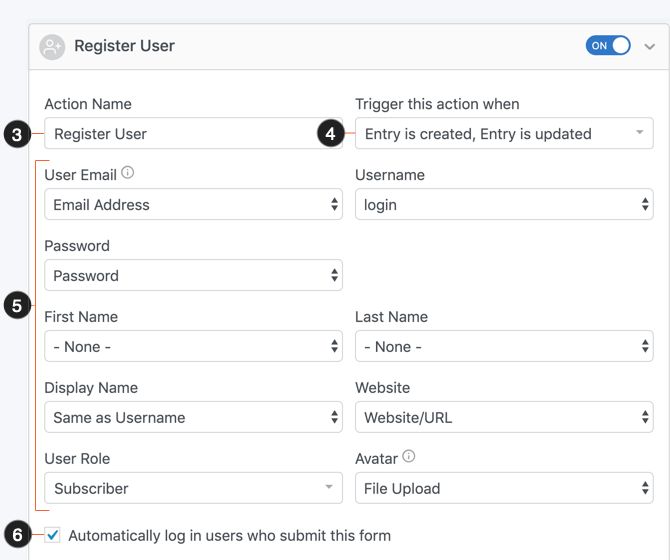
Вы можете настроить некоторые из них по своему усмотрению. Но вы хотите сопоставить разделы электронной почты пользователя и пароля с правильными полями.
Если вы хотите автоматически входить в систему после отправки формы, установите флажок Автоматически входить в систему пользователей, отправивших эту форму . Вы также можете назначить роль пользователя в зависимости от формы.
Вы можете настроить другие поля, но это основные, которые необходимо настроить.
Как только это будет сделано, пришло время настроить перенаправление.
Шаг 4. Настройте параметры перенаправления
У вас есть два варианта перенаправления: установить глобальные страницы или установить определенные страницы .
Мы покажем вам, как сделать и то, и другое.
Редирект после регистрации в WordPress с глобальными настройками Formidable
Если вы предпочитаете иметь заданную страницу для переадресации, вы можете настроить ее в глобальных настройках.
Итак, переходим в Formidable → Global → Registration . Здесь вы можете выбрать страницу входа/выхода , страницу сброса пароля или страницу регистрации .
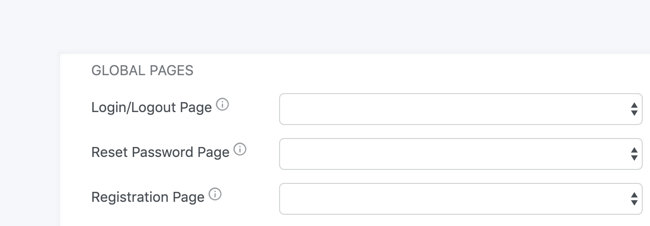
Помните, что вам придется создать эти страницы, прежде чем вы сможете их настроить.
Но как только вы выберете их, пользователи будут автоматически перенаправлены.
Теперь, если вы хотите настроить перенаправление на определенную страницу или URL-адрес, воспользуйтесь следующей опцией.
Редирект после регистрации в WordPress с действием редиректа Formidable
В разделе «Действия и уведомления» нажмите действие «Форма подтверждения» .
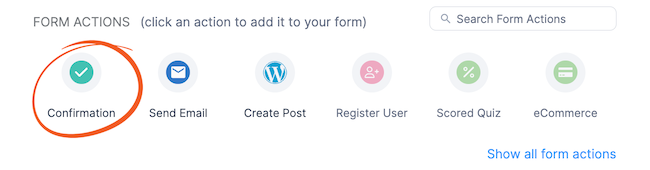
Затем прокрутите вниз до действия «Подтверждение» и выберите «Перенаправить на URL» . Затем вы можете ввести URL-адрес, на который должны перенаправляться ваши пользователи после регистрации, в поле URL-адрес перенаправления .
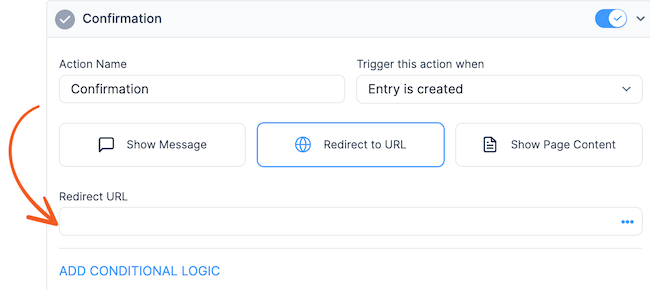
Если вы хотите перенаправить на URL-адрес вашего сайта WordPress, вы можете использовать шорткод [siteurl] . Например, вы можете настроить URL-адрес перенаправления следующим образом:
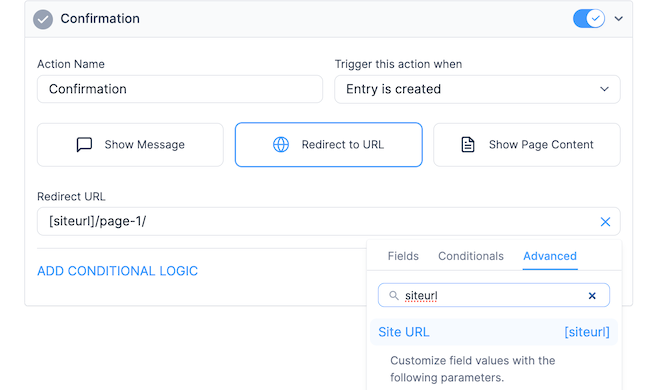
Итак, не усложняйте задачу и попросите пользователей WordPress перенаправить их на ваш домашний URL-адрес или перепутать его и предоставить персонализированную страницу!
Осталось только опубликовать форму, чтобы ваши пользователи могли зарегистрироваться!
Шаг 5. Опубликуйте форму
Перейдите к посту или странице, где вы хотите показать свою регистрационную форму.
Затем добавьте новый блок WordPress и найдите блок Formidable .
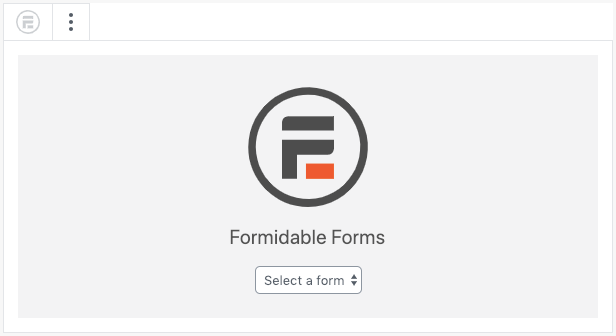
Затем выберите свою форму из выпадающего меню, и она отобразится.
Наконец, обновите свой пост/страницу; ваша форма доступна для всех!
Получить Грозные формы сейчас!
Подведение итогов
И это все, что нужно для перенаправления на пользовательскую страницу после регистрации в WordPress!
Всего одна форма и плагин перенаправления и небольшое создание формы.
Теперь пришло время настроить перенаправление пользователей после входа в систему! Вы можете использовать аналогичный метод для своих страниц входа, чтобы вы могли перенаправить на страницу в WordPress после успешного входа.
Наконец, подпишитесь на нас в Facebook, Twitter и YouTube, чтобы узнать больше полезных советов и рекомендаций по WordPress!
Подробнее об отправке форм
Знаете ли вы, что Formidable Forms — один из самых быстрых плагинов для создания форм WordPress, доступных сегодня? Если вы еще не используете его, начните с нашего бесплатного плагина или полнофункциональной профессиональной версии!

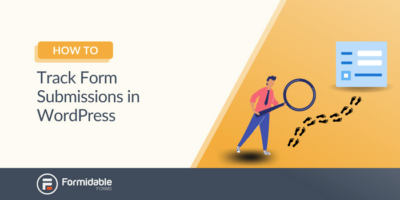 Как отслеживать отправку форм в WordPress [простой способ!]
Как отслеживать отправку форм в WordPress [простой способ!]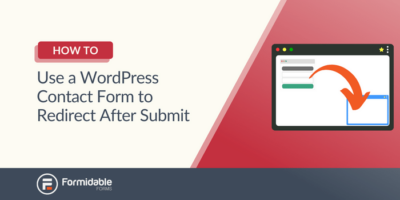 Как использовать контактную форму WordPress для перенаправления после отправки
Как использовать контактную форму WordPress для перенаправления после отправки